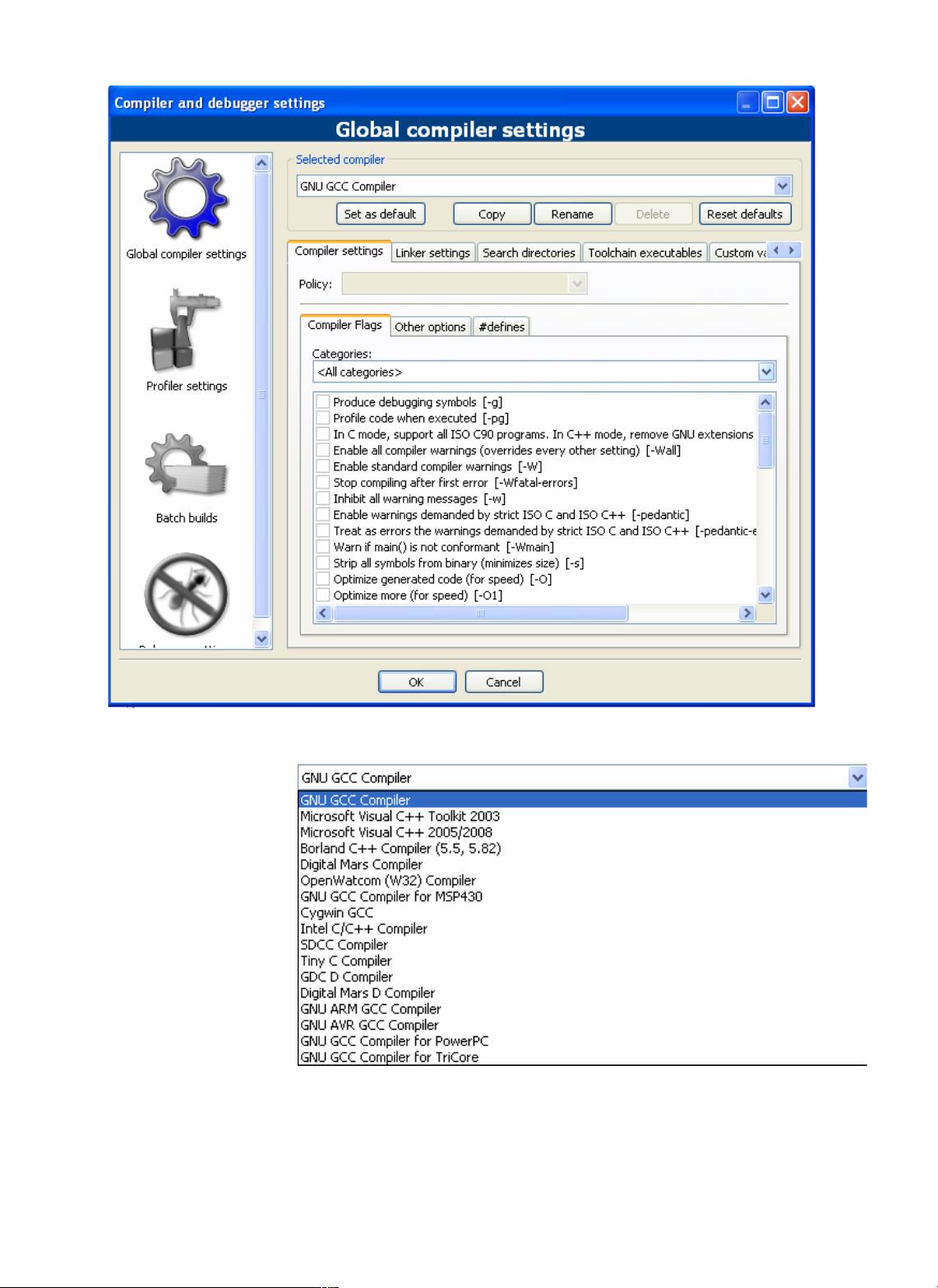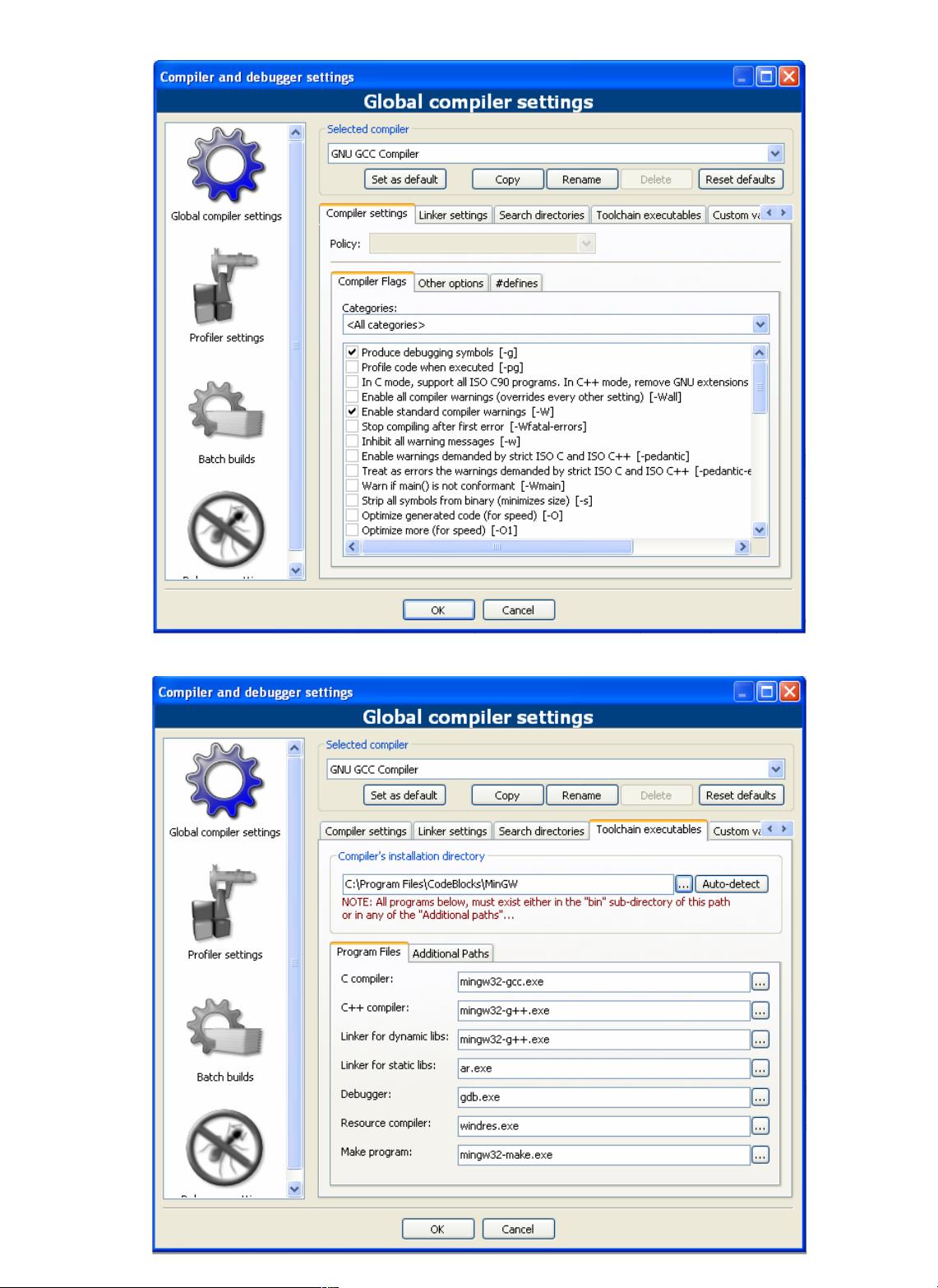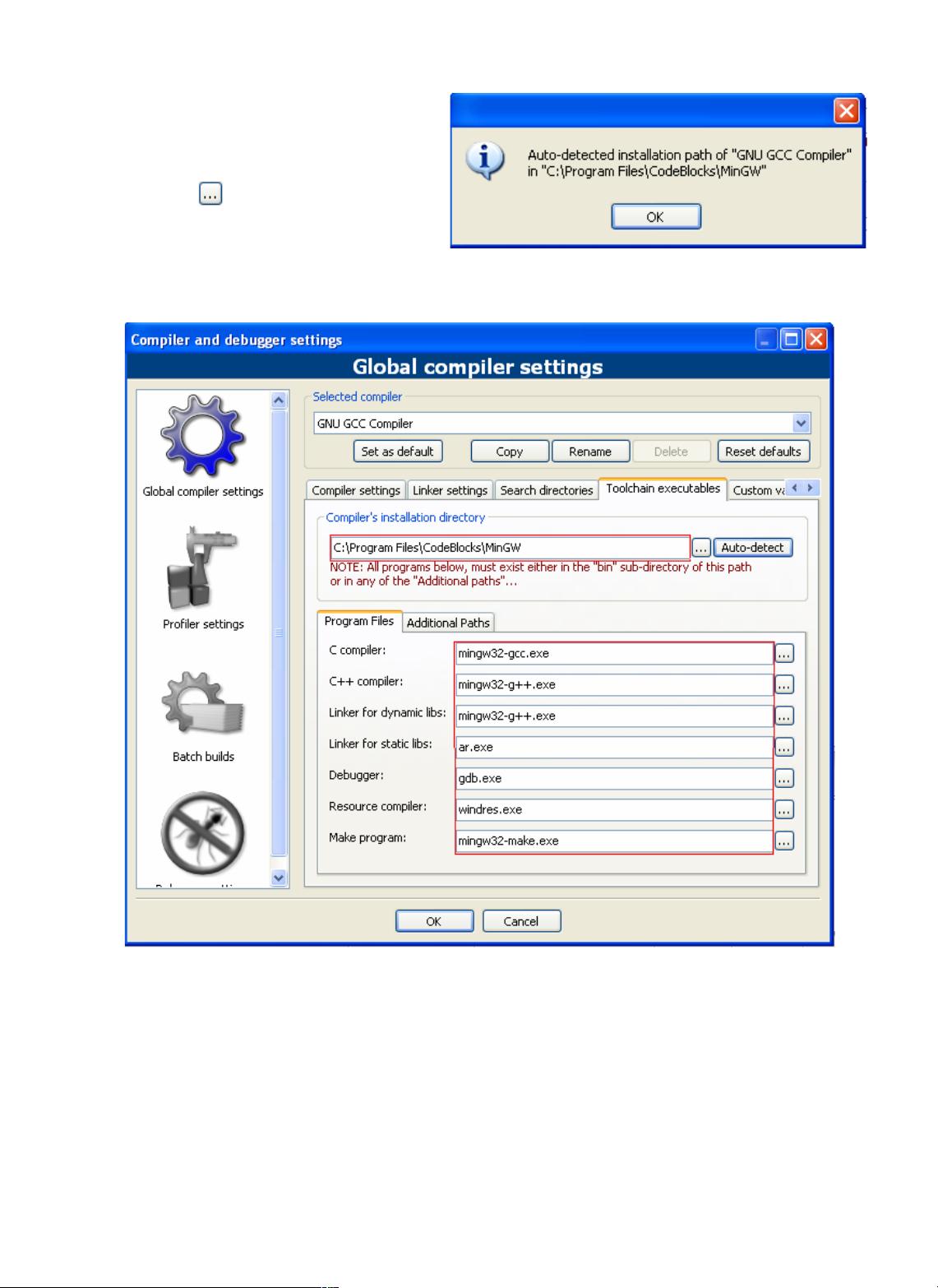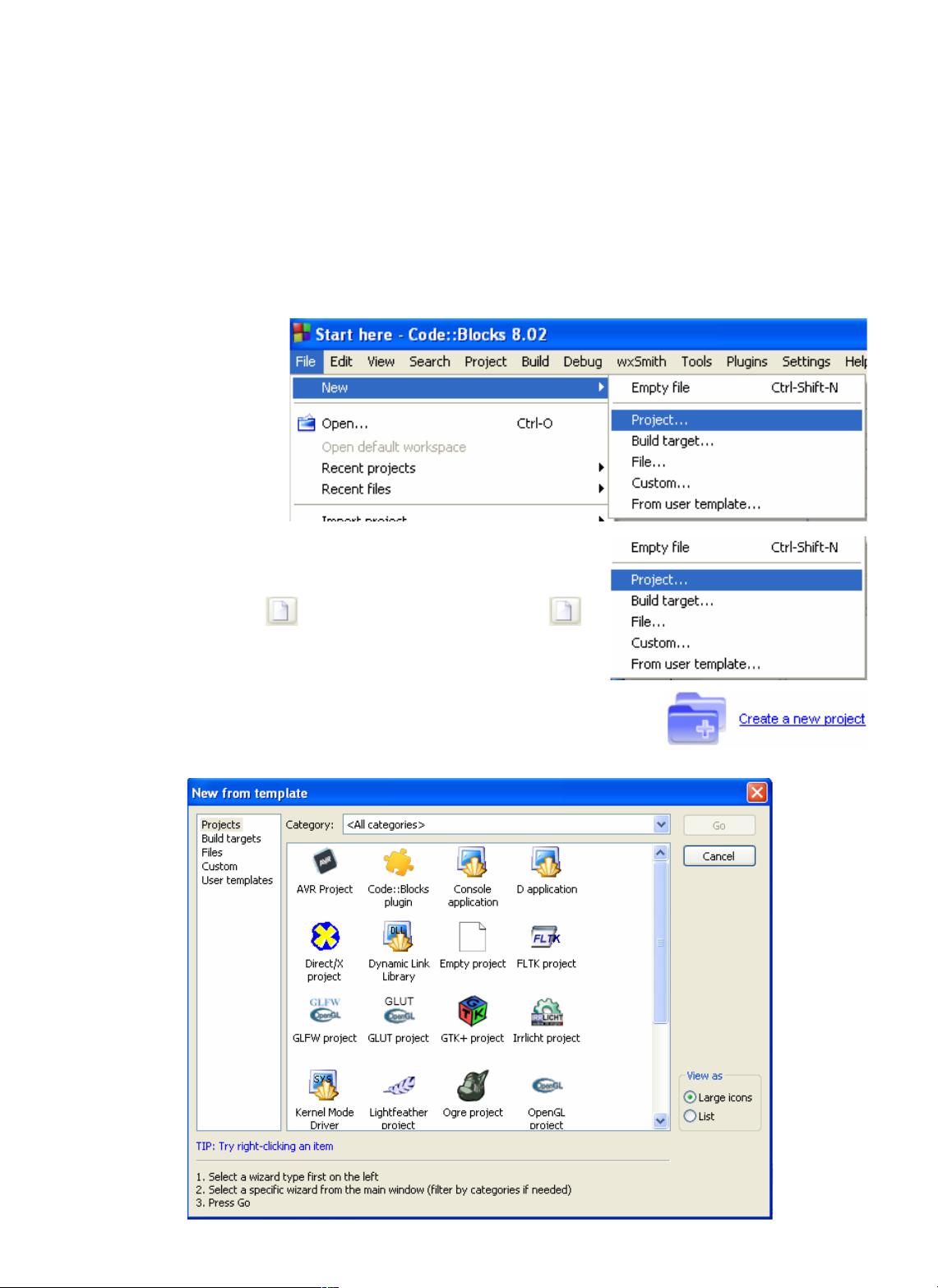CodeBlocks跨平台编程实战指南
需积分: 10 146 浏览量
更新于2024-07-24
收藏 4.41MB PDF 举报
"CodeBlocks是一款免费开源的C/C++编程开发工具,适用于多个平台,具有易用性。本教程将详细介绍其安装、环境配置、编程操作以及在不同操作系统下的安装方法。"
CodeBlocks是一款广受欢迎的集成开发环境(IDE),尤其适合初学者和专业人士进行C/C++编程。它的优点在于其跨平台的特性,可以在Windows、Linux和MacOS等操作系统上运行,并且完全免费且源代码开放,允许用户根据需求进行定制。
**1. 安装Code::Blocks**
安装过程分为下载和安装两个步骤。首先,你需要从Code::Blocks的官方网站或者其他可信的开源软件下载站点获取最新版本的安装包。下载完成后,按照提示进行安装,通常只需点击下一步并选择安装路径即可。
**2. Code::Blocks的编程环境配置**
- **环境**: 安装完成后,启动Code::Blocks,你会看到简洁的界面。你可以自定义主题、字体大小等以适应个人习惯。
- **编辑器**: 编辑器支持语法高亮、自动完成、代码折叠等功能,帮助提高编程效率。此外,可以设置代码缩进、行号显示等。
- **编译器和调试器**: CodeBlocks默认集成了GCC编译器,但也可以配置其他编译器如MinGW或Clang。调试器功能强大,支持断点、单步执行、查看变量值等,便于程序调试。
**3. 编写程序**
- **创建一个工程**: 在File菜单中选择New -> Project,选择合适的项目类型(如Console Application),然后按照向导完成工程创建。
- **添加和删除文件**: 可以通过右键点击项目文件夹,选择Add -> New或Existing来添加新文件,删除文件则通过右键选择Remove。
- **编辑文件**: 使用内置的代码编辑器进行编程,可以利用快捷键或菜单进行操作。
- **编译程序**: 在菜单栏选择Build -> Build或Rebuild,或者使用快捷键来编译代码。如果有错误,CodeBlocks会提供错误信息帮助你定位问题。
- **调试程序**: 首先设置断点,然后选择Debug -> Start Debugging进行调试。在调试过程中可以观察变量值,单步执行代码,理解程序运行流程。
**4. 不同操作系统下的安装**
- **Linux**: 在Linux环境下,可以通过包管理器如apt或yum进行安装,也可以访问官网下载源码编译安装。
- **MacOSX**: 对于Mac用户,可以下载.dmg文件直接安装,或者使用Homebrew等包管理工具进行安装。
CodeBlocks提供了全面的C/C++开发功能,易于上手,是学习和开发C/C++程序的理想工具。通过熟悉这个教程,你可以快速掌握如何在CodeBlocks中进行高效的编程和调试工作。
2022-07-13 上传
2009-06-05 上传
154 浏览量
点击了解资源详情
点击了解资源详情
点击了解资源详情
2023-10-01 上传
「已注销」
- 粉丝: 2
- 资源: 17
最新资源
- JHU荣誉单变量微积分课程教案介绍
- Naruto爱好者必备CLI测试应用
- Android应用显示Ignaz-Taschner-Gymnasium取消课程概览
- ASP学生信息档案管理系统毕业设计及完整源码
- Java商城源码解析:酒店管理系统快速开发指南
- 构建可解析文本框:.NET 3.5中实现文本解析与验证
- Java语言打造任天堂红白机模拟器—nes4j解析
- 基于Hadoop和Hive的网络流量分析工具介绍
- Unity实现帝国象棋:从游戏到复刻
- WordPress文档嵌入插件:无需浏览器插件即可上传和显示文档
- Android开源项目精选:优秀项目篇
- 黑色设计商务酷站模板 - 网站构建新选择
- Rollup插件去除JS文件横幅:横扫许可证头
- AngularDart中Hammock服务的使用与REST API集成
- 开源AVR编程器:高效、低成本的微控制器编程解决方案
- Anya Keller 图片组合的开发部署记录